移动硬盘显示usb连接不显示盘符 移动硬盘在win10上检测到却不显示盘符怎么解决
更新时间:2024-05-04 14:52:00作者:xiaoliu
随着数字化时代的发展,移动硬盘成为人们存储数据的重要工具之一,有时候在使用移动硬盘的过程中会遇到一些问题,比如在Win10系统下检测到移动硬盘却不显示盘符的情况。这种问题可能会导致用户无法正常访问硬盘中的数据,因此需要及时解决。接下来我们将探讨一下如何解决移动硬盘显示USB连接却不显示盘符的问题。
移动硬盘显示usb连接不显示盘符
先说明一下,我这个移动硬盘不是新购买没有分区的哦。如果新购买的移动硬盘需要分区哦。
解决方法一:
win10系统为例,首先我们点击“开始菜单”,点击“设置”按钮,如下图所示。
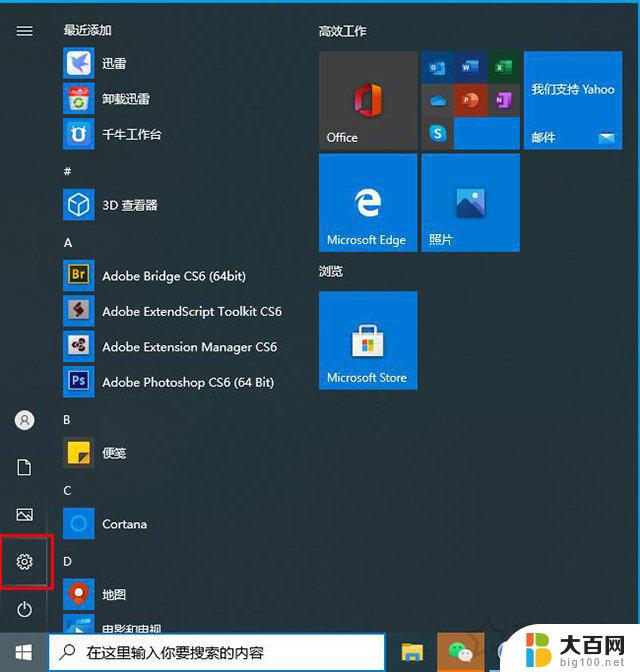
在windows设置中,我们点击“设备”,如下图所示。
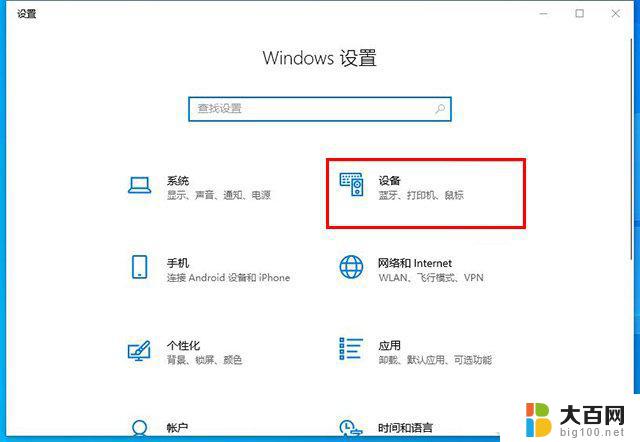
点击“蓝牙和其他设备”,我们找到右侧窗口中的检测出来的移动硬盘。点击“删除设备”之后,重新插入移动硬盘就可以在电脑上正常显示盘符了。
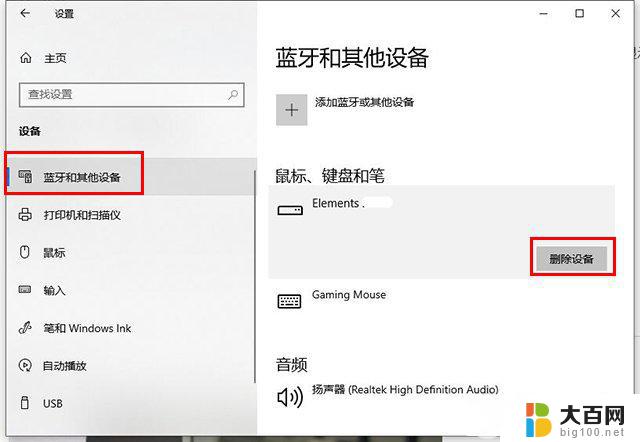
解决方法二:
这个解决方法有点奇葩,但是经过测试完全是可行的。具体什么原因导致的这个问题是未知的,那就是将移动硬盘的USB插口不要完全插入电脑USB接口上,插到4分之3就可以,并且很多用户也是通过这个方法解决的,如下图所示。

以上就是移动硬盘显示usb连接不显示盘符的全部内容,有遇到相同问题的用户可参考本文中介绍的步骤来进行修复,希望能够对大家有所帮助。
移动硬盘显示usb连接不显示盘符 移动硬盘在win10上检测到却不显示盘符怎么解决相关教程
- 怎么改驱动器盘符 win10更改移动硬盘盘符设置教程
- 电脑突然检测不到机械硬盘 win10机械硬盘检测不到如何解决
- 机械盘识别不到 Win10机械硬盘连接不上怎么解决
- u盘插上显示两个u盘 如何解决Win10系统插入U盘后导航窗格中出现两个相同U盘盘符的问题
- 电脑开机硬盘检测 Win10电脑开机硬盘检测取消方法
- 电脑右下角不显示u盘图标 Win10连接U盘没有显示图标的解决方法
- win10c盘文件怎么转移到d盘 win10如何把硬盘C盘迁移到D盘
- win10插优盘不显示 如何解决win10无法读取U盘的问题
- 笔记本检测不到机械硬盘 win10机械硬盘无法读取怎么修复
- 电脑键盘显示在屏幕上 win10系统怎么在桌面上显示屏幕键盘
- win10c盘分盘教程 windows10如何分区硬盘
- 怎么隐藏win10下面的任务栏 Win10任务栏如何隐藏
- win10系统文件搜索功能用不了 win10文件搜索功能无法打开怎么办
- win10dnf掉帧严重完美解决 win10玩地下城掉帧怎么解决
- windows10ie浏览器卸载 ie浏览器卸载教程
- windows10defender开启 win10怎么设置开机自动进入安全模式
win10系统教程推荐
- 1 windows10ie浏览器卸载 ie浏览器卸载教程
- 2 电脑设置 提升网速 win10 如何调整笔记本电脑的网络设置以提高网速
- 3 电脑屏幕调暗win10 电脑屏幕调亮调暗设置
- 4 window10怎么一键关机 笔记本怎么使用快捷键关机
- 5 win10笔记本怎么进去安全模式 win10开机进入安全模式步骤
- 6 win10系统怎么调竖屏 电脑屏幕怎么翻转
- 7 win10完全关闭安全中心卸载 win10安全中心卸载教程详解
- 8 win10电脑怎么查看磁盘容量 win10查看硬盘容量的快捷方法
- 9 怎么打开win10的更新 win10自动更新开启教程
- 10 win10怎么关闭桌面保护 电脑屏幕保护关闭指南